ホーム > プリンターの設定 > プリンター設定ツールを使用してプリンターの設定を変更する(Windows) > プリンター設定ツールの本体設定(Windows)
プリンター設定ツールの本体設定(Windows)
- PJ-823:
プリンターとパソコンをUSBケーブルで接続するときに、プリンター設定ツールの本体設定を使用して、プリンターの設定を指定または変更します。
- PJ-863/PJ-883:
プリンターとパソコンをUSBケーブルまたはBluetoothで接続するときに、プリンター設定ツールの本体設定を使用して、プリンターの設定を指定または変更します。
1台のプリンターの本体設定を変更できるだけではなく、同じ設定を複数のプリンターに適用することもできます。
パソコンのアプリケーションから印刷する場合、プリンタードライバーからさまざまな印刷設定を指定できますが、プリンター設定ツールの本体設定ツールを使用すれば、より詳細な設定を行うことができます。本体設定画面を開くと、プリンターの現在の設定が取得されて表示されます。現在の設定を取得できない場合、以前の設定が表示されます。現在の設定を取得できず、以前の設定が指定されていなかった場合、プリンターのお買い上げ時の設定が表示されます。
設定ダイアログボックス
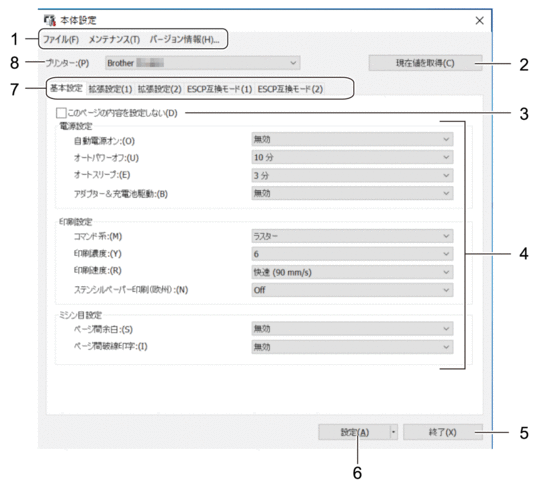
- メニューバー
- 機能に応じて各メニュータイトル(ファイル、メンテナンス、バージョン情報メニュー)の下にグループ分けされたさまざまなコマンドにアクセスできます。
- 現在値を取得
- 現在接続されているプリンターから設定を取得し、ダイアログボックスに表示します。
 が表示されているタブのパラメーターの設定も取得できます。
が表示されているタブのパラメーターの設定も取得できます。
- このページの内容を設定しない
- このチェックボックスを選択すると、タブに
 が表示され、設定を指定または変更できなくなります。
が表示され、設定を指定または変更できなくなります。 が表示されているタブの設定は、設定をクリックしてもプリンターに適用されません。また、コマンドファイルに保存またはエクスポートコマンドを使用しても、タブの設定は保存またはエクスポートされません。
が表示されているタブの設定は、設定をクリックしてもプリンターに適用されません。また、コマンドファイルに保存またはエクスポートコマンドを使用しても、タブの設定は保存またはエクスポートされません。
- パラメーター
- 現在の設定を表示します。
- 終了
- クリックすると、本体設定画面を終了し、プリンター設定ツールのメイン画面に戻ります。
- 設定
- プリンターに設定を適用します。指定した設定をコマンドファイルに保存するには、ドロップダウンリストからコマンドファイルに保存オプションを選択します。
保存されたコマンドファイルは、マスストレージモードを使ってプリンターに設定を適用するのに使用することができます。
- 設定タブ
- 指定または変更できる設定が含まれています。
 タブに
タブに が表示されている場合、設定を変更することはできません。また、設定をクリックしても、アイコンが付いているタブの設定はプリンターに適用されません。コマンドファイルに保存コマンドを使用しても、タブの設定は保存されません。
が表示されている場合、設定を変更することはできません。また、設定をクリックしても、アイコンが付いているタブの設定はプリンターに適用されません。コマンドファイルに保存コマンドを使用しても、タブの設定は保存されません。
- プリンター
- 設定するプリンターを選択します。
メニューバー
- ファイル メニューオプション
-
- プリンターへ設定する
-
プリンターに設定を適用します。
- 設定の確認
- 現在の設定を表示します。
- 設定内容をコマンドファイルに保存する
- 指定した設定内容をコマンドファイルに保存します。
- インポート
- エクスポートされたファイルをインポートします。
- エクスポート
- 現在の設定をファイルに保存します。
- 終了
- クリックすると、本体設定画面を終了し、プリンター設定ツールのメイン画面に戻ります。
- メンテナンス メニューオプション
-
 一部の項目を表示するには、パソコンまたはプリンターの管理者権限を持っている必要があります。プリンターに対して管理者権限を持っているかどうかを確認するには、プリンターのプロパティメニューをクリックしてから、セキュリティタブをクリックします。
一部の項目を表示するには、パソコンまたはプリンターの管理者権限を持っている必要があります。プリンターに対して管理者権限を持っているかどうかを確認するには、プリンターのプロパティメニューをクリックしてから、セキュリティタブをクリックします。- 本体クリーニング
- 専用のクリーニングシートをセットして、プリンターのプラテンローラーをクリーニングする場合に選択します。
- 紙センサー閾値の自動調整
- 用紙検知センサーを自動調整します。
- 本体設定印刷
- ファームウェアのバージョン、用紙サイズ、および構成情報を含むレポートを印刷します。
- 工場出荷設定に戻す
-
(PJ-823)本体設定や転送されたデータを含むすべての設定をお買い上げ時の設定にリセットします。
(PJ-863/PJ-883)本体設定、転送されたデータ、ネットワーク設定を含むすべての設定をお買い上げ時の設定にリセットします。
- 本体設定のみを工場出荷設定に戻す
- 本体設定で変更された設定をお買い上げ時の設定にリセットします。
- テンプレートを削除する
- プリンターに保存されているすべてのテンプレートを削除します。
- オプション設定
- 起動時に現在値を取得できなかった場合、エラーメッセージを表示しないチェックボックスを選択すると、次回はメッセージが表示されなくなります。
基本設定タブ
- 自動電源オン
-
USB、ACまたはDC電源コンセントに接続したときのプリンターの応答を指定します。
- オートパワーオフ
-
プリンターの電源が自動的にオフになるまでの時間を指定します。
- オートスリープ
- プリンターが自動的にスリープモードになるまでの時間を指定します。

- 下記の条件を満たした状態で指定した時間が経過すると、プリンターは自動的にスリープモードになります。
- プリンターがデータを受信していない。
- 待機モードである。
- 下記の操作が行われると、スリープモードが解除されます。
- プリンターのボタンが押される。
- プリンターがデータを受信する。
- USBケーブルが抜き差しされる。
- ACアダプターが抜き差しされる。
- リチウムイオン充電池が取り外されてから、再度取り付けられる。
- アダプター&充電池駆動
- ACアダプター(PA-AD-600A)とリチウムイオン充電池(PA-BT-002)を併用すると、印刷速度が上がります。
- コマンド系
- プリンターのコマンド形式を選択します。
- 印刷濃度
- プリンターの印字濃度を調整します。
- 印刷速度
- プリンターの印刷速度を選択します。
-
オプション 詳細 低速(27 mm/s) 画質を優先する場合は、これらのオプションを選択します。 中速(48 mm/s) 高速(70 mm/s) 快速(90 mm/s) これは、速度と画質のバランスが取れた設定です。標準的な文書を印刷する場合は、このオプションを選択します。 速度優先 (太字) 速度優先モードです。太字のテキストを多く含む文書を速く印刷したい場合は、このオプションを選択します。 速度優先 (罫線・太字) 速度優先モードです。罫線が多いページまたは太字のテキストを多く含む文書を速く印刷したい場合は、このオプションを選択します。
- ステンシルペーパー印刷(欧州)
- このモードは、ステンシル用紙に印刷する場合に適しています。ステンシル用紙に印刷する場合は、この設定をオンにしてください。
- ページ間余白
- 用紙の上下に25.4 mmの余白を残します。ミシン目入りロール紙に印刷する場合に、ミシン目上に印刷されないように使用します。
- ページ間破線印字
- ページ間に破線を印刷します。これは、ロール紙に印刷する場合に便利です。用紙排出モードを用紙固定に設定してから、有効を選択します。なお、破線は用紙に印刷されるものであり、用紙に切り込みを入れるものではありません。
拡張設定(1)タブ
- ロール/ファンフォールドオプション
- オプションのロールプリンターケースを使用する場合の設定を指定します。選択したオプションに応じて、ロールプリンターケースの給紙値または用紙後退量を調整できます。
-
オプション 詳細 ロールプリンターケース(アンチカールあり) ロールプリンターケースの使用時にアンチカール機能を使用する場合は、このオプションを選択します。 ロールプリンターケース(アンチカールなし) ロールプリンターケースの使用時にアンチカール機能を使用しない場合は、このオプションを選択します。 ロールプリンターケース(ショートフィード) ロールプリンターケースのアンチカール機構を通過した用紙には、圧迫した跡が付く場合があります。このオプションを使用すると、圧迫した跡を目立ちにくくなるようにすることができます。 カスタムオプション ロールプリンターケース以外を使用するときに、印刷開始前後の給紙距離をカスタマイズできます。 なし ロールプリンターケースを使用しない場合は、このオプションを選択します。
- カット位置調整
- ティアバーの用紙カット位置を調整します。この設定は、ロール/ファンフォールドオプションがロールプリンターケース(アンチカールあり)、ロールプリンターケース(アンチカールなし)またはロールプリンターケース(ショートフィード)に設定されている場合に利用できます。
- 印字後フィード量設定
- 印刷後に給紙される用紙の量を指定します。この設定は、ロール/ファンフォールドオプションがカスタムオプションに設定されている場合に利用できます。
- 先頭位置調整
- 調整値を指定して、用紙の先端を適切な位置に合わせます。この設定は、ロール/ファンフォールドオプションがカスタムオプションに設定されている場合に利用できます。
- カット待機時間
- ページ間をカットするための待機時間を指定します。
- 印刷長の強制補正
- 印刷の縮小率または拡大率を指定します。
- 用紙排出モード
- 任意のソースから受信した用紙送りコマンドにプリンターがどのように応答するかを指定します。
- 用紙固定時間
- プリンターが用紙を固定するまでの待ち時間を指定します。
- プレフィード
- 有効を選択すると、プリンターの電源がオンになったときに、用紙が少量排出されます。ミシン目入りロール紙や印刷済みのロール紙を使用する場合は、このパラメーターを無効に設定することをお勧めします。
- ブラックマーク閾値
- 黒マークのある用紙の黒マークを判別するためのしきい値を調整します。黒マークが薄くて停止位置が認識できない場合は、現在の値よりも小さい値を設定してください。
- ページ繰り越し時の印刷
- 印刷データが1ページに収まらず、2ページ目に続く場合に、印刷をキャンセルするか、2ページ目に印刷するかを選択します。
拡張設定(2)タブ
- 印刷後の印字データ
- 印刷後に印刷データを消去できます。
- JPEG印刷設定
- JPEG画像を印刷するときの画像処理方法を選択します。
- 単純2値の閾値
- JPEG印刷設定が単純二値に設定されている場合に、単純二値のしきい値を指定します。
- JPEG画像を用紙に合わせて拡大・縮小する
- 用紙サイズに合わせてJPEG画像を拡大または縮小できます。
- Bluetooth/WLAN 完全無効モード
- BluetoothまたはWi-Fiのインターフェースを無効にすることができます。この機能は、信号伝送ができない場所でプリンターを使用する場合に役立ちます。
ESCP互換モード(1)タブ
- 用紙サイズ
- デフォルトの用紙サイズを選択します。
 プリンタードライバーのダイアログボックスでこのパラメーターを変更すると、変更後のパラメーターが優先されます。
プリンタードライバーのダイアログボックスでこのパラメーターを変更すると、変更後のパラメーターが優先されます。
- 行単位ページ長
- このパラメーターは、用紙サイズがカスタムに設定されている場合にのみ設定できます。
行単位ページ長は、ページあたりの行数、または各ページの長さをインチ単位で指定することによって決定されます。 使用できる設定は、選択した改行量設定によって異なります。
- 下余白設定
- このパラメーターに指定された設定は、用紙サイズがカスタムに設定されている場合にのみ有効になります。
下余白の高さはテキスト行数で表されます。 使用できる設定は、選択した改行量設定によって異なります。
- 改行量
- テキストの各行の高さを指定します。
- 左余白設定
- 左側の余白を指定します。
- 右余白設定
- 右側の余白を指定します。
- 文字ピッチ
- 文字の幅を指定します。
- 改行コード動作設定
- LF(改行)およびCR(キャリッジリターン)コマンド(ASCII 文字コード10と13)を受信したときのプリンターの応答を指定します。
ESCP互換モード(2)タブ
- 拡張文字
- ASCII コード128~255の文字を印刷するときに使用する文字を指定します。
- 国際文字
- 使用する文字セットを指定して、選択した言語に適した特殊文字を印刷できるようにします。
- 既定のフォント
- 使用する組み込みフォントを指定します。
- フォント縮小
- テキストを縮小サイズで印刷するかどうかを指定します。
- フォント属性
- 印刷されたテキストに使用される属性を指定します。



